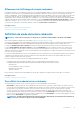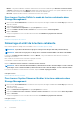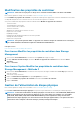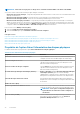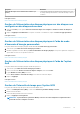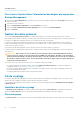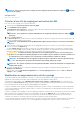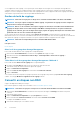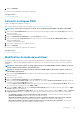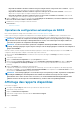Users Guide
• Impossible de modifier le mode du contrôleur alors que les disques virtuels sont présents sur le contrôleur : supprimer
tous les disques virtuels, puis répétez les étapes pour changer le mode du contrôleur.
• Impossible de modifier le mode du contrôleur en présence de disques de secours sur le contrôleur : retirez tous les
disques de secours puis répétez les étapes de changement de mode du contrôleur.
• Impossible de modifier le mode du contrôleur lorsque la clé de sécurité est attribuée au contrôleur : retirez la clé de
sécurité, puis répétez les étapes pour changer le mode du contrôleur.
7. Cliquez sur OKlorsque vous recevez le message suivant, Pour appliquer les modifications, vous devez redémarrer le serveur.
Êtes-vous sûr de vouloir modifier le mode du contrôleur ?
8. Redémarrez le serveur pour changer le mode du contrôleur.
Liens associés :
• Tâches de contrôleur
Opération de configuration automatique de RAID0
Mon contrôleur prend-il en charge cette fonctionnalité ? Voir Fonctionnalités prises en charge.
Utilisez cette fonction pour configurer automatiquement tous les disques physiques en état Prêt en disques virtuels RAID 0. Cette
fonctionnalité est prise en charge sur les contrôleurs matériels de la gamme PERC 9 dotés de la dernière version du micrologiciel.
REMARQUE : L’opération de configuration automatique du RAID0 est prise en charge uniquement par les disques durs
SAS et SATA. S’il existe des disques SSD disponibles dans le serveur, cette fonction ignore les disques SSD lors de
l’exécution de l’opération de configuration automatique du RAID0.
REMARQUE : Lors de l'exécution d'une opération de configuration automatique du RAID0 sur un seul contrôleur de
stockage, 192 disques physiques au plus sont pris en charge. Seuls les disques physiques en état Prêt sont configurés en
disques virtuels RAID 0.
Avant de continuer, accédez à la page des détails des disques physiques et vérifiez que les disques physiques sont en état Prêt. Pour
configurer les disques physiques en disques virtuels RAID 0, procédez comme suit :
1. Dans la fenêtre Server Administrator, sous l'arborescence du système, développez le Stockage pour afficher les objets du
contrôleur.
2. Sélectionnez l'objet Contrôleur.
3. Cliquez sur Informations/Configuration sur la page Propriétés du contrôleur.
4. Dans le menu déroulantTâches de contrôleur, sélectionnez Configuration automatique de RAID0, puis cliquez sur Exécuter.
La fenêtre Configuration automatique de RAID0 s’affiche. Lisez les messages qui s'affichent dans cette fenêtre avant de
poursuivre.
5. Cliquez sur Confirmer pour configurer les disques physiques.
L'opération de configuration automatique peut prendre un certain temps, en fonction de la configuration et des disques physiques
disponibles en état Prêt. L'opération Configurer automatiquement RAID0 réussit uniquement si le Journal des alertes est mis à
jour. Consultez le Journal des alertes pour plus d'informations.
REMARQUE :
Si aucun disque physique n’est en état Prêt et que vous répétez la procédure, l’opération de configuration
automatique de RAID0 ignore automatiquement votre demande sans afficher de message d’erreur. Pour plus
d’informations sur les alertes et leurs actions correctrices, voir le
Server Administrator Messages Reference Guide
(Guide de référence des messages de Server Administrator), à l’adresse dell.com/openmanagemanuals.
Affichage des rapports disponibles
Pour afficher un rapport :
1. Développez l'objet Stockage de l'arborescence pour afficher les objets de contrôleur.
2. Sélectionnez un objet Contrôleur.
3. Cliquez sur Informations/Configuration.
4. Sélectionnez un rapport dans le menu déroulant de Sélectionner un rapport.
5. Cliquez sur Exécuter.
80
Contrôleurs